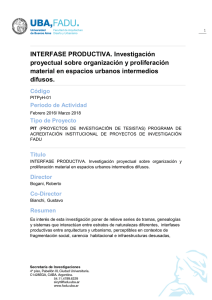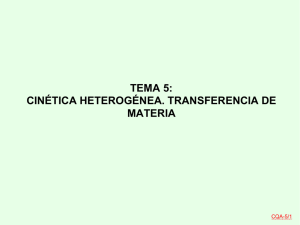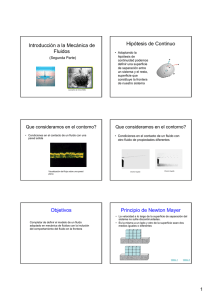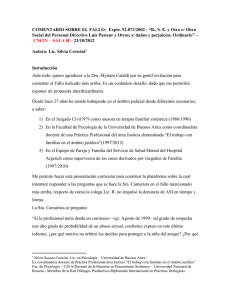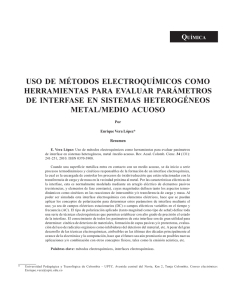Esquema de funcionamiento de los sistemas operativos
Anuncio
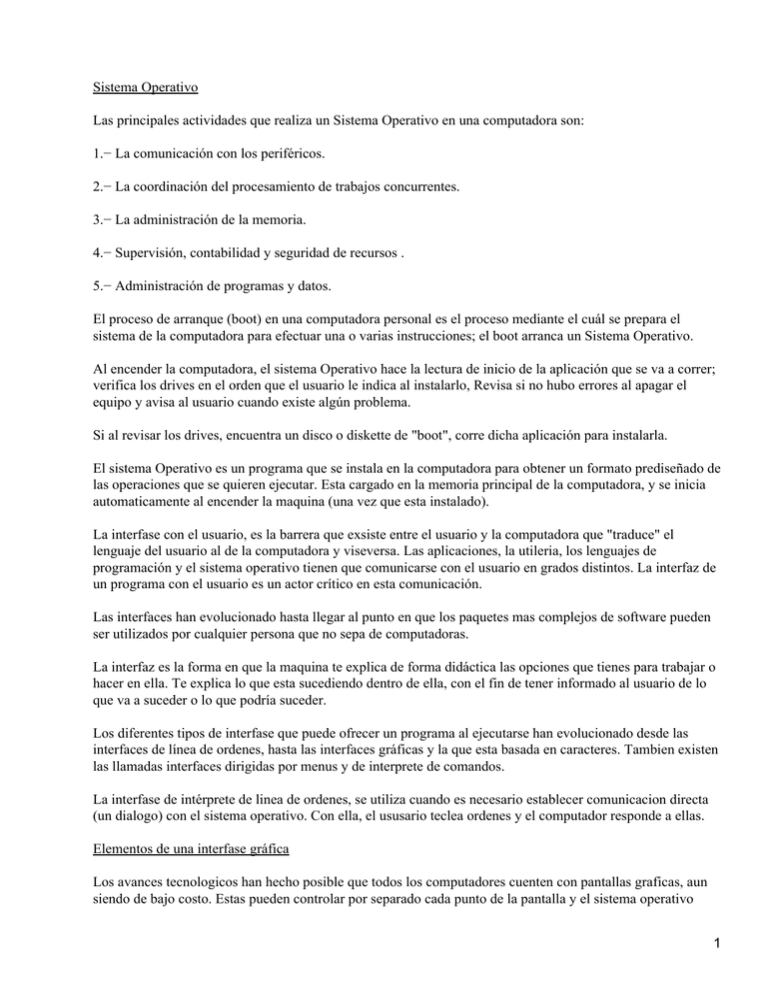
Sistema Operativo Las principales actividades que realiza un Sistema Operativo en una computadora son: 1.− La comunicación con los periféricos. 2.− La coordinación del procesamiento de trabajos concurrentes. 3.− La administración de la memoria. 4.− Supervisión, contabilidad y seguridad de recursos . 5.− Administración de programas y datos. El proceso de arranque (boot) en una computadora personal es el proceso mediante el cuál se prepara el sistema de la computadora para efectuar una o varias instrucciones; el boot arranca un Sistema Operativo. Al encender la computadora, el sistema Operativo hace la lectura de inicio de la aplicación que se va a correr; verifica los drives en el orden que el usuario le indica al instalarlo, Revisa si no hubo errores al apagar el equipo y avisa al usuario cuando existe algún problema. Si al revisar los drives, encuentra un disco o diskette de "boot", corre dicha aplicación para instalarla. El sistema Operativo es un programa que se instala en la computadora para obtener un formato prediseñado de las operaciones que se quieren ejecutar. Esta cargado en la memoria principal de la computadora, y se inicia automaticamente al encender la maquina (una vez que esta instalado). La interfase con el usuario, es la barrera que exsiste entre el usuario y la computadora que "traduce" el lenguaje del usuario al de la computadora y viseversa. Las aplicaciones, la utileria, los lenguajes de programación y el sistema operativo tienen que comunicarse con el usuario en grados distintos. La interfaz de un programa con el usuario es un actor crítico en esta comunicación. Las interfaces han evolucionado hasta llegar al punto en que los paquetes mas complejos de software pueden ser utilizados por cualquier persona que no sepa de computadoras. La interfaz es la forma en que la maquina te explica de forma didáctica las opciones que tienes para trabajar o hacer en ella. Te explica lo que esta sucediendo dentro de ella, con el fin de tener informado al usuario de lo que va a suceder o lo que podría suceder. Los diferentes tipos de interfase que puede ofrecer un programa al ejecutarse han evolucionado desde las interfaces de línea de ordenes, hasta las interfaces gráficas y la que esta basada en caracteres. Tambien existen las llamadas interfaces dirigidas por menus y de interprete de comandos. La interfase de intérprete de linea de ordenes, se utiliza cuando es necesario establecer comunicacion directa (un dialogo) con el sistema operativo. Con ella, el ususario teclea ordenes y el computador responde a ellas. Elementos de una interfase gráfica Los avances tecnologicos han hecho posible que todos los computadores cuenten con pantallas graficas, aun siendo de bajo costo. Estas pueden controlar por separado cada punto de la pantalla y el sistema operativo 1 vigila las ordenes del usuario por medio de los movimientos del raton. Una ventana es el area con recuadro en la pantalla del computador que puede abrirse, cerrarse y moverse con el dispositivo apuntador. Los menues permiten al usuario seleccionar de una lista que proviene del titulo de dicho menu. Los botones son puntos "vivos" en la pantalla que responden a clicks del raton generalmente presentando una pantalla diferente. Existen dos tipos de Barras> las de herramientas, que se encuentran en algunas aplicaciones y que contienen ciertos botones que se pueden utilizar como "caminos cortos" para efectuar las ordenes mas comunes. Las barras de menus, se encuentran en la parte superior de la pantalla o ventana que contiene menus descendentes. El scroll es una columna dlgad que aparece en la parte inferior o derecha de las ventanas en las que no se logra visualizar completamente las imagenes y permiten al usuario mover la parte de la pantalla que si se puede observar para ver lo demas. El ratón es el dispositivo manual que le indica al sistema operativo el lugar en la pantalla en el que se encuentra el cursor. En una interfase gráfica, esto le indicaria al S.O. que boton, ventana, menu, barra o scroll quiere utilizar el usuario. Drag significa "arrastrar", esto se utiliza para mover de lugar las figuras de utilidades diferentes; ya sean ventanas iconos, archivos(para cambiarlos de folder) e incluso para arrastrar "short cuts" al escritorio principal. Click, es literalmente el sonido que hace el boton del mouse al presionarlo. Cuando la indicacion es "darle un click" (o dos) se refiere a colocar el cursor en el luar de la pantalla donde se va a trabajar y presionar una o dos veces el boton del dispositivo. 2